 |
|||
 |
 |
 |
 |
 |
| Manual Shop | ||||
[ Windows NT4.0 Workststion ]
ユーザーアカウントの設定を確認する方法
| Windows Mamual |
| User Account |
| advertisement |
| WEB Site QR Code |
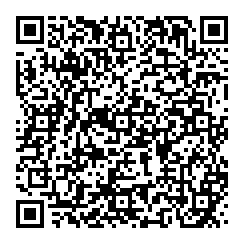 |
| このマニュアルのほかのウィンドウズ |
| Windows 11 |
| Windows 10 |
| Windows 8.1 |
| Windows 8 |
| Windows 7 |
| Windows Vista B/U |
| Windows Vista Home |
| Windows XP |
| Windows Me |
| Windows 2000 |
| Windows 98SE |
| Windows 98 |
| English Edition |
| advertisement |
| Spanish Edition |
[ Windows NT4.0 Workststion にもとづいて説明しています。 ]
1. 「スタート」ボタンをクリックし、表示されたメニューの「プログラム(P)」より「管理ツール(共通)」をクリックします。
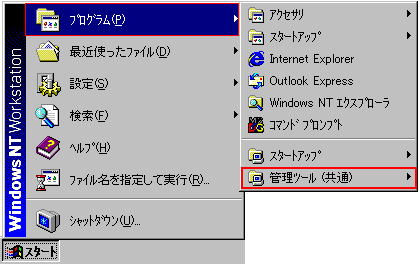
2. 表示されたメニューより「ユーザー マネージャ」をクリックします。
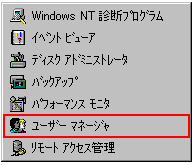
3. 「ユーザー マネージャ」画面が表示されましたら、確認したい「ユーザーアカウント名」をダブルクリックしてください。
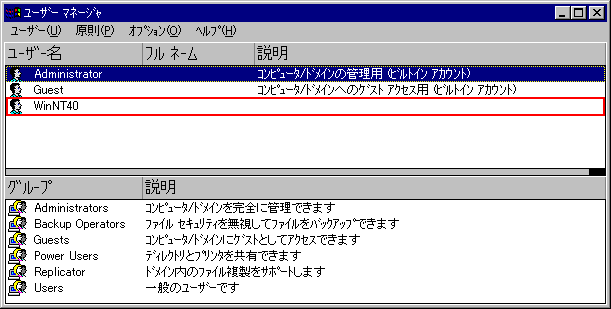
・ここでは、「WinNT40(例)」という「ユーザーアカウント名」をダブルクリックします。
4. 「ユーザーのプロパティ」画面が表示されましたら、「グループ(G)」ボタンをクリックします。
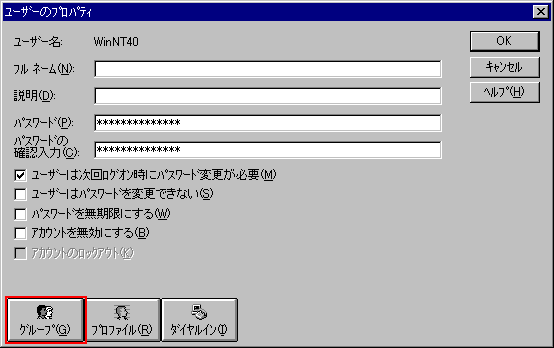
5. 「グループ メンバーシップ」の画面が表示されましたら、「所属するグループ(M):枠内のアクセス権限を確認し、
「OK」ボタンをクリックします。
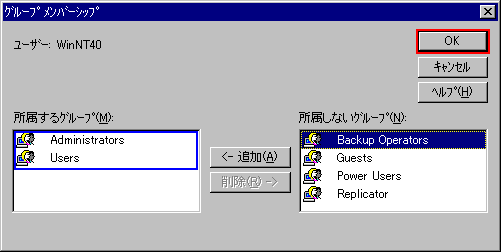
| ■ ユーザー | |||
| 名 前 | アクセス制限の説明 | ||
| Administrator | すべての管理権限を持つことが出来ます。 | ||
| Guests | プロファイルが存在しない 空白パスワードのユーザーです。 | ||
| ■ グループ | |||
| 名 前 | アクセス制限の説明 | ||
| Administrator | すべての管理権限を持つことが出来ます。 | ||
| Backup Operators | ファイルのバックアップが可能になります。 | ||
| Guests | プロファイル設定を持たないため、ゲストという扱いになります。 | ||
| Power Users | 管理権限の一部を使用可能ですが、他のユーザファイルは見れません | ||
| Replicator | WindowsNT4.0以前のファイル複製サービスで使用していた項目です。 | ||
| Users | 一般ユーザー扱いです。(例)アプリケーションなどのインストールが制限されます。 | ||
6. 「ユーザーのプロパティ」の画面に戻りましたら、「閉じる」ボタンをクリックします。
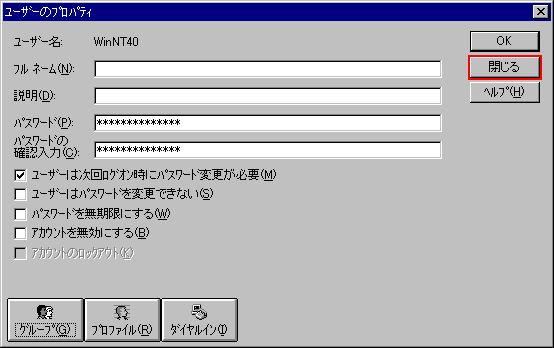
7. 「ユーザー マネージャ」の画面に戻りましたら、「閉じる」ボタン「×」をクリックします。

以上が ユーザーアカウントの設定を確認する方法 です。